2023-07-11 217
用wps制做ppt怎么加页数 wps做ppt加页数的方法图解如何在wps文字中给文档添加页数呢?对于常用ppt的朋友再熟悉不过了,下面小编就为你提供wps文字怎么加页数的方法啦。
wps做ppt加页数的方法
1.我们先看一下没有添加页码之前的文档。如下图所示,我们可以看到没有下面的页码,我们接下来就给它添加上页码。

2.我们在上面的 工具栏里可以看到一个“工具”选项。我们需要用到的功能就是这这个选项里面。
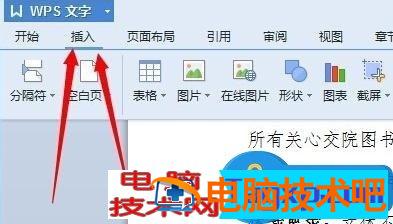
3.我们点击打开“插入”,在出来的页面里,向后面找找。看看应该会有一个“页码”的选择项。
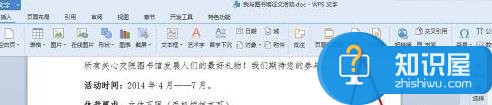
4.我们点击“页码”之后,会有一个让我们选择页码样式的一个页面,页码有很多的样式,可以选择我们喜欢的样式进行添加。

5.好了,如下图所示,就是我们已经添加上的页码了,如果它自动生成的页码有错误你可以 在下面的界面里面进行修改。修改完点击保存即可。
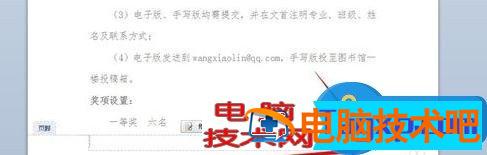
以上就是wps做ppt加页数的方法,希望可以帮助大家。
原文链接:https://000nw.com/14843.html
=========================================
https://000nw.com/ 为 “电脑技术吧” 唯一官方服务平台,请勿相信其他任何渠道。
系统教程 2023-07-23
电脑技术 2023-07-23
应用技巧 2023-07-23
系统教程 2023-07-23
系统教程 2023-07-23
软件办公 2023-07-11
软件办公 2023-07-11
软件办公 2023-07-12
软件办公 2023-07-12
软件办公 2023-07-12
扫码二维码
获取最新动态
